Bạn đang tìm kiếm một công cụ hỗ trợ việc dạy và học trực tuyến hiệu quả? Azota là một ứng dụng giao và chấm bài tập trực tuyến đang được nhiều giáo viên và học sinh tin dùng. Với giao diện thân thiện và nhiều tính năng hữu ích, Azota giúp việc giao, nộp và chấm điểm bài tập trở nên dễ dàng hơn bao giờ hết. Bài viết này sẽ hướng dẫn chi tiết cách sử dụng Azota từ A đến Z, giúp bạn làm chủ nền tảng này một cách nhanh chóng.
## Đăng Ký Tài Khoản Azota
Việc đăng ký Azota rất đơn giản và nhanh chóng. Dưới đây là hướng dẫn chi tiết cho cả giáo viên và học sinh.
### Đăng ký cho giáo viên
- Truy cập website azota.vn và nhấp vào nút “Đăng ký”.
- Chọn “Tôi là giáo viên”.
- Nhập đầy đủ thông tin: họ tên, số điện thoại, mật khẩu và email.
- Nhấn “Đăng ký” để hoàn tất.
 Đăng ký Azota cho giáo viên
Đăng ký Azota cho giáo viên
### Đăng ký cho học sinh
- Truy cập website azota.vn và nhấp vào nút “Đăng ký”.
- Chọn “Tôi là học sinh”.
- Nhập đầy đủ thông tin: họ tên, số điện thoại và mật khẩu.
- Nhấn “Hoàn thành đăng ký” để hoàn tất.
-800×583.jpg)
## Giao Và Chấm Bài Tập Trên Azota
Azota cung cấp cho giáo viên các công cụ mạnh mẽ để giao và chấm bài tập trực tuyến.
### Giao bài tập
- Đăng nhập vào Azota trên máy tính, chọn mục “Học sinh”.
- Thêm lớp học mới bằng cách nhấn “Thêm lớp” và nhập tên lớp.
- Thêm học sinh vào lớp bằng cách nhập thủ công hoặc tải lên file Excel.
- Chọn “Bài tập”, sau đó chọn trường học của bạn và nhấn “Lưu”.
- Tạo bài tập mới, nhập tên bài tập, hạn nộp (tùy chọn) và tải lên file đề bài.
- Chọn lớp học được giao bài tập và nhấn “Lưu”. Bạn cũng có thể tùy chỉnh các thiết lập như yêu cầu học sinh đăng nhập để nộp bài hoặc ẩn điểm số.
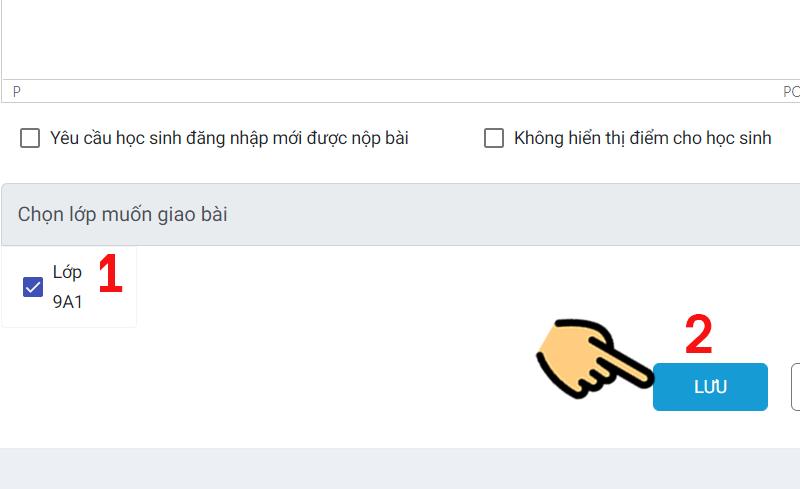 Giao bài tập trên Azota
Giao bài tập trên Azota
### Chấm bài tập
- Vào phần “Bài tập” trong Azota.
- Chọn danh sách học sinh đã nộp bài.
- Nhấn “Chấm bài” bên cạnh tên học sinh.
- Chấm điểm chi tiết cho từng câu trả lời. Bạn có thể click một lần để chấm đúng, click hai lần để chấm sai và click chọn hai lần để chỉnh sửa đáp án.
- Làm tròn điểm số và nhập lời phê (tùy chọn).
- Nhấn “Lưu dữ liệu” và “OK” để hoàn tất.
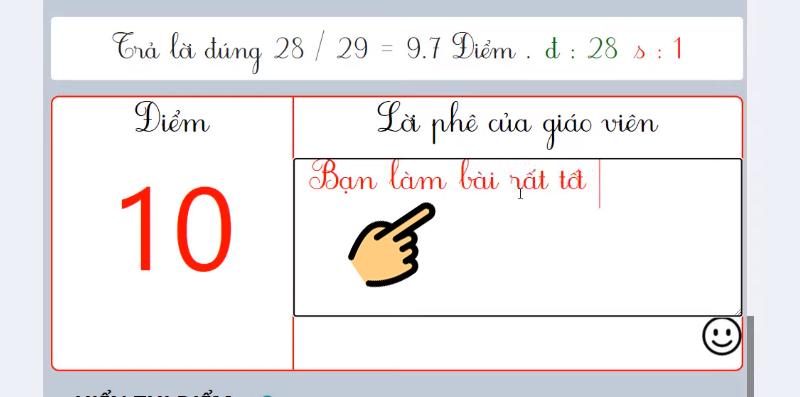 Chấm bài tập trên Azota
Chấm bài tập trên Azota
## Nộp Bài Tập Trên Azota
Học sinh có thể nộp bài tập qua Azota trên cả điện thoại và máy tính.
### Nộp bài trên điện thoại
- Nhấn vào link bài tập được giáo viên cung cấp.
- Nhấn “Đề kiểm tra” để xem đề bài.
- Chụp ảnh bài làm hoặc tải lên file bài làm (ảnh, video, audio, PDF).
- Nhấn “Nộp bài” để hoàn tất.
- Xem kết quả bằng cách vào lại link bài tập và chọn “Xem chi tiết kết quả”.
-578×1200.jpg)
### Nộp bài trên máy tính
- Nhấn vào link bài tập được giáo viên cung cấp.
- Chọn tên của bạn để báo danh.
- Xác nhận lựa chọn.
- Xem đề bài bằng cách nhấn vào file bài tập.
- Tải lên file bài làm (ảnh, video, audio, PDF).
- Nhấn “Nộp bài” để hoàn tất.
-800×456.jpg)
## Tạo Bài Kiểm Tra Trắc Nghiệm
Azota hỗ trợ giáo viên tạo bài kiểm tra trắc nghiệm một cách dễ dàng.
- Đăng nhập vào azota.vn bằng tài khoản giáo viên, chọn “Đề thi trắc nghiệm”.
- Nhấn “Tạo đề”.
- Chọn “Tải lên đề thi”.
- Tải lên file đề thi và file đáp án.
- Xem lại và chỉnh sửa đề thi.
- Nhập tiêu đề đề thi và nhấn “Lưu”.
- Nhấn “Xuất bản đề thi”.
- Điền các quy định của đề thi và nhấn “Xuất bản”.
- Sao chép link bài thi để gửi cho học sinh.
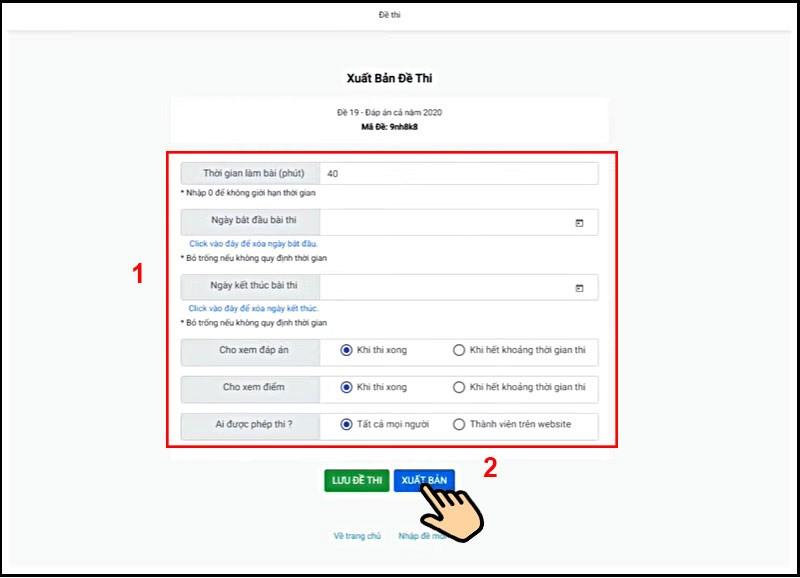 Tạo bài kiểm tra trắc nghiệm trên Azota
Tạo bài kiểm tra trắc nghiệm trên Azota
Kết Luận
Azota là một công cụ hữu ích cho cả giáo viên và học sinh trong việc quản lý và thực hiện bài tập trực tuyến. Hy vọng bài viết này đã cung cấp cho bạn những thông tin cần thiết để sử dụng Azota hiệu quả. Hãy để lại bình luận bên dưới nếu bạn có bất kỳ câu hỏi nào nhé!